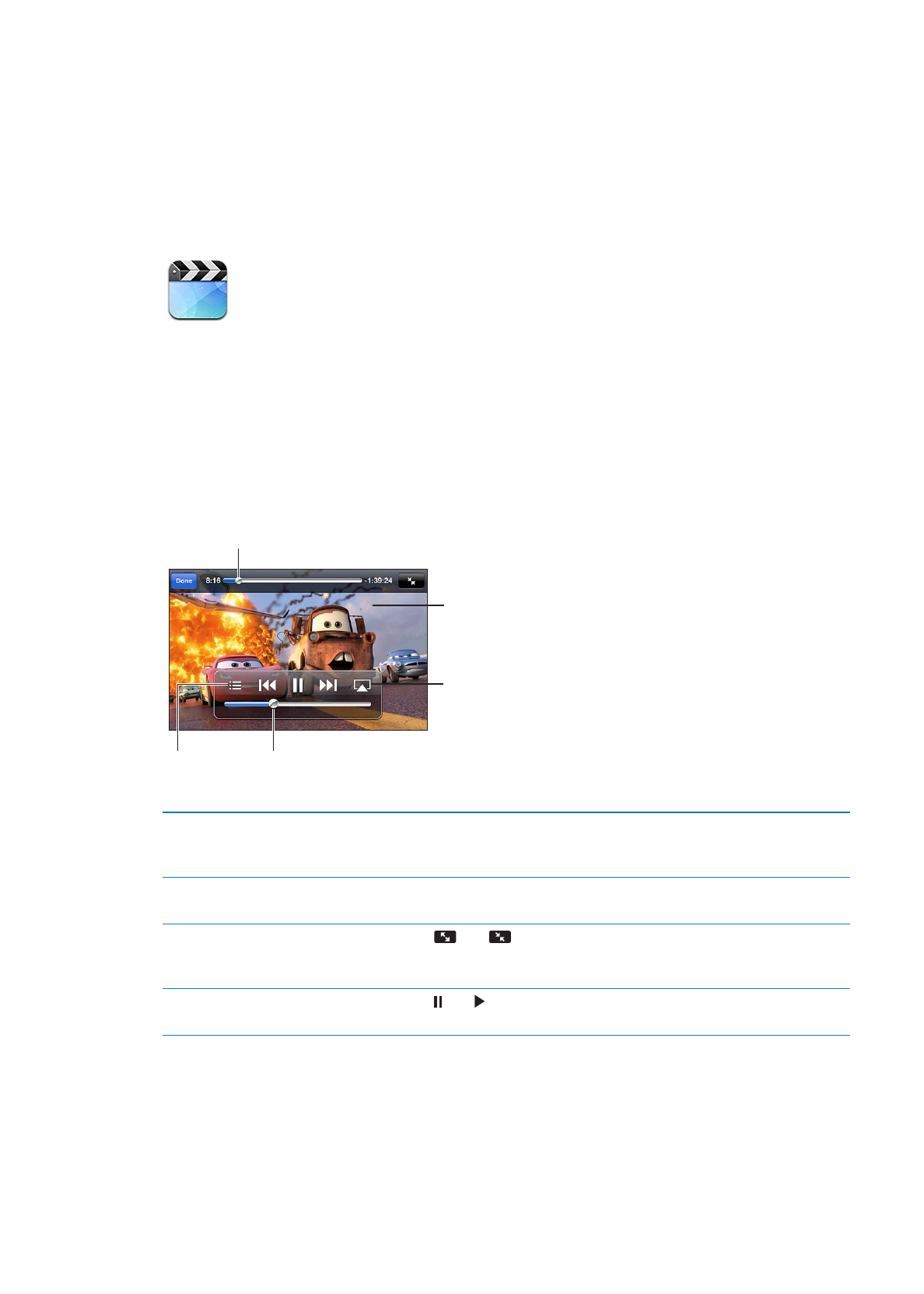
Memutar video: Ketuk video tersebut.
Ketuk video
untuk
menampilkan
atau
menyembun-
yikan kontrol.
Menonton
video di TV
dengan
Apple TV.
Seret untuk lompat ke depan atau belakang.
Memilih
bagian.
Seret untuk
menyesuaikan volume.
Cars 2 tersedia di iTunes. Cars 2 © Disney/Pixar.
Menampilkan atau
menyembunyikan kontrol
pemutaran
Saat video diputar, ketuk layar.
Menyesuaikan volume
Seret slider volume, atau gunakan tombol volume di sisi iPhone atau
tombol volume pada earphone iPhone earphones.
Menyesuaikan skala video untuk
memenuhi layar atau mengikuti
ukuran layar
Ketuk
atau
. Atau, ketuk video dua kali.
Menjeda atau melanjutkan
pemutaran
Ketuk atau , atau tekan tombol tengah pada earphone iPhone.
134
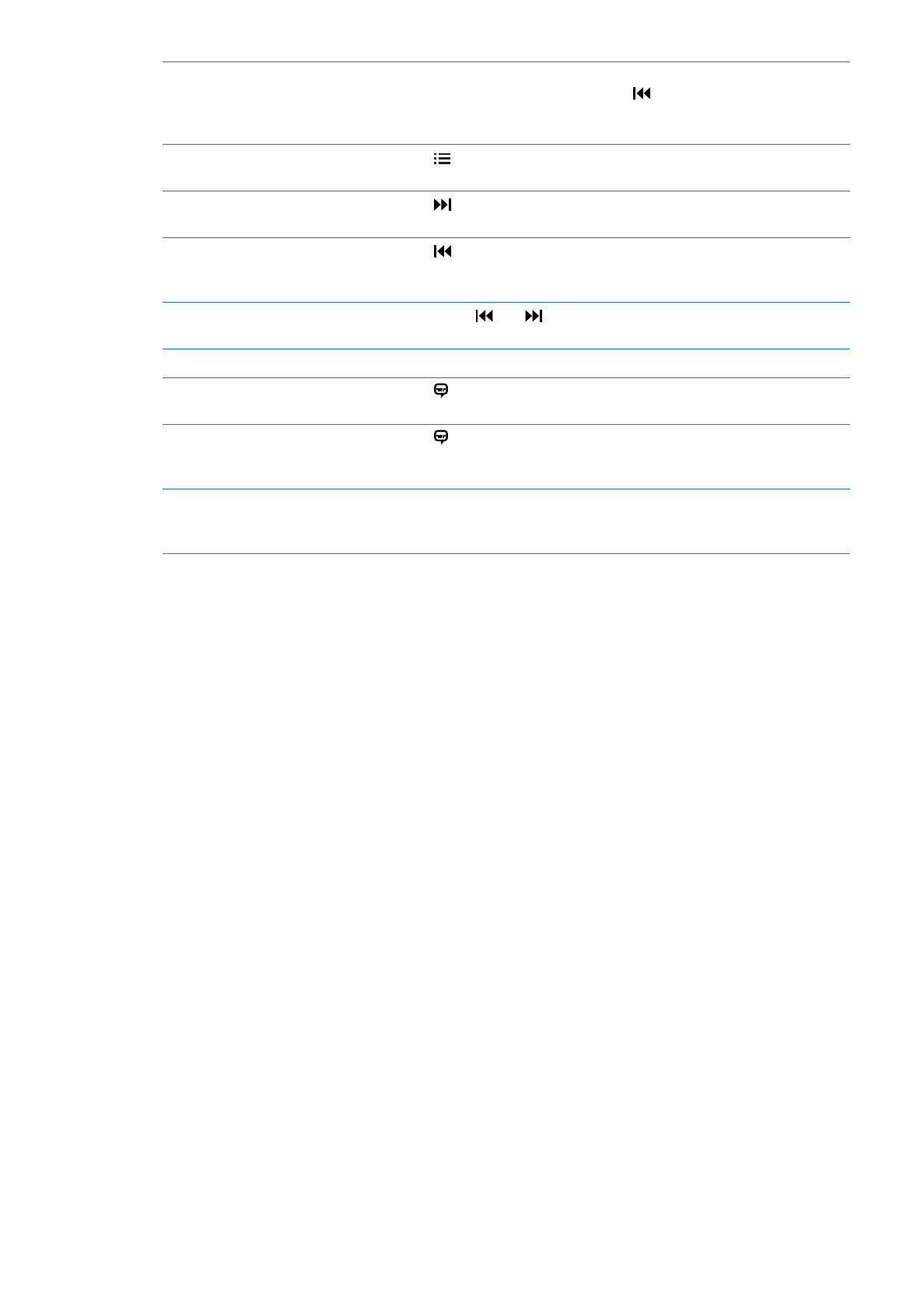
Mulai lagi dari awal
Jika video berisi bagian-bagian, geser playhead di sepanjang scrubber bar
ke arah kiri. Jika tidak ada bagian, ketuk . Jika Anda membuka video
kurang dari 5 detik, video sebelumnya dari perpustakaan Anda akan
terbuka.
Melompat ke bab tertentu (jika
tersedia)
Ketuk , lalu pilih satu bagian.
Melompat ke bab berikutnya (jika
tersedia)
Ketuk , atau tekan dua kali tombol tengah pada earphone iPhone
dengan cepat.
Kembali ke bab sebelumnya (jika
tersedia)
Ketuk , atau tekan tiga kali tombol tengah pada earphone iPhone
dengan cepat. Jika Anda membuka video kurang dari 5 detik, video
sebelumnya dari perpustakaan Anda akan terbuka.
Memutar balik atau mempercepat-
maju
Sentuh terus atau .
Berhenti menonton video
Ketuk Selesai.
Memilih alternatif bahasa audio
(jika tersedia)
Ketuk , lalu pilih bahasa dari daftar Audio.
Menampilkan atau
menyembunyikan subtitle (jika
tersedia)
Ketuk , lalu pilih bahasa, atau Matikan, dari daftar Subtitle.
Menampilkan atau
menyembunyikan teks tertulis (jika
tersedia)
Buka Pengaturan > Video.
Mencari video